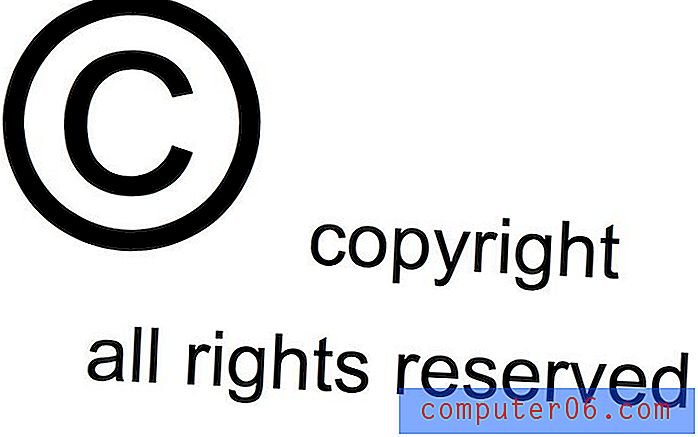Jak ustawić domyślny widok strony w programie Excel 2010
Excel 2010 ma garść różnych widoków, które można wybierać między przeglądaniem danych w arkuszu kalkulacyjnym. Wcześniej pokazaliśmy Ci, jak przejść do widoku „Układ strony” w programie, ale ta metoda pozwoli ci tylko zmienić widok dla bieżącego arkusza. Jeśli w przyszłości utworzysz nowy skoroszyt lub nowy arkusz, zostanie użyty domyślny widok „Normalny”.
Ale nie jest to ustawienie, z którym musisz żyć, ponieważ można zmienić na inny domyślny widok. Nasz przewodnik poniżej przeprowadzi Cię przez kroki niezbędne do przejścia do widoku Układ strony jako domyślnej opcji w programie Excel 2010.
Ustaw „Układ strony” jako domyślny widok w programie Excel 2010
Kroki w naszym artykule poniżej zmienią domyślny widok tylko dla nowych arkuszy. Oznacza to, że każdy nowy skoroszyt, który utworzysz lub nowy arkusz dodany do istniejącego skoroszytu, będzie domyślnie używał widoku Układ strony. Istniejące arkusze będą używać tego, który widok był aktywny podczas ostatniego zapisywania pliku.
- Kliknij kartę Plik w lewym górnym rogu okna.
- Kliknij przycisk Opcje w kolumnie po lewej stronie okna.
- Upewnij się, że karta Ogólne jest wybrana po lewej stronie okna, a następnie kliknij menu rozwijane po prawej stronie Domyślny widok dla nowych arkuszy i kliknij opcję Widok układu strony . Następnie możesz kliknąć przycisk OK u dołu okna, aby zapisać zmiany i zamknąć okno.

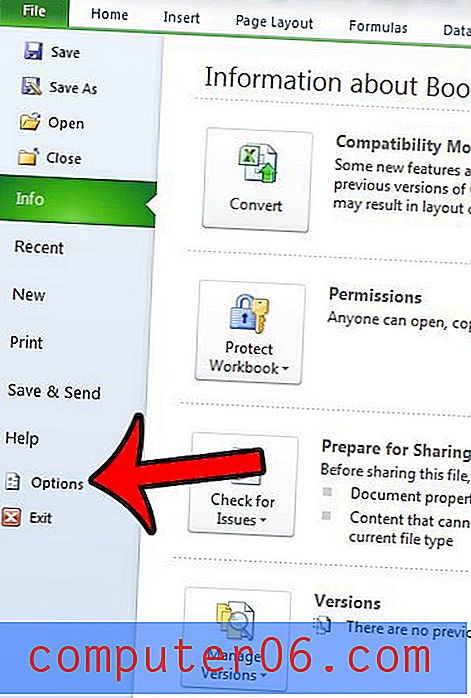
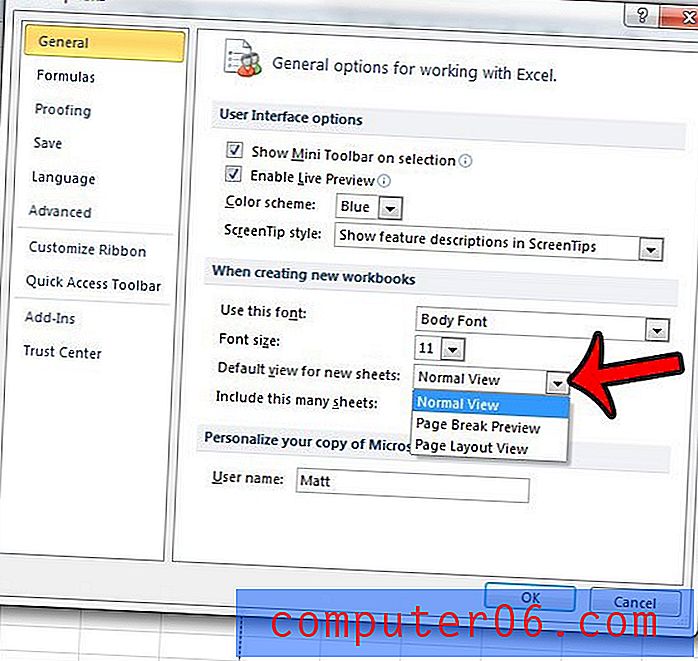
Wszelkie przyszłe nowe arkusze będą domyślnie korzystać z tego widoku.
Czy musisz tylko wydrukować część arkusza, ale masz trudności z wykonaniem tego, co musisz zrobić? Dowiedz się więcej o ustawianiu obszarów wydruku w programie Excel 2010, aby zobaczyć jedną z bardziej skutecznych zmian, które możesz wprowadzić w arkuszu, które poprawią jakość wydrukowanych arkuszy.